
Mündəricat:
- Müəllif John Day [email protected].
- Public 2024-01-30 07:44.
- Son dəyişdirildi 2025-01-23 12:54.
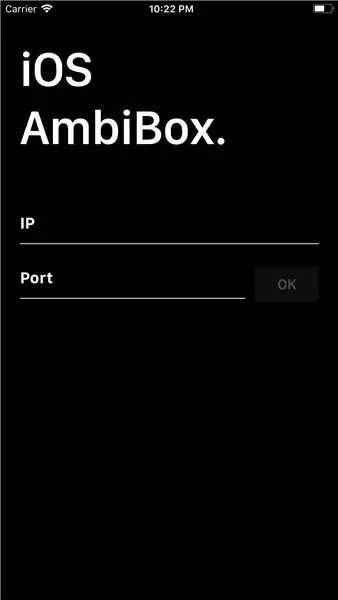

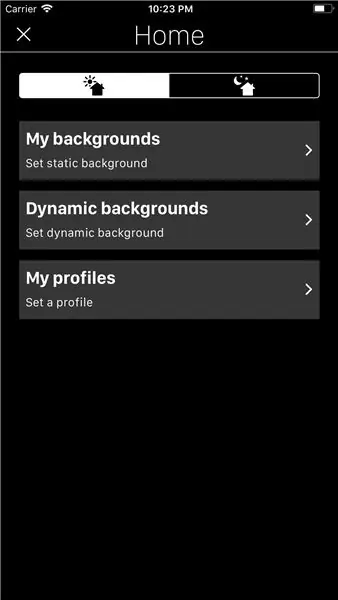
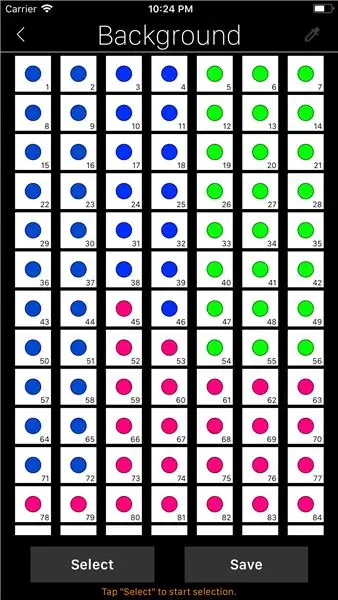
Bu iOS tətbiqi ilə AmbiBox -u iPhone və ya iPad -dən idarə edə bilərsiniz. Tətbiqdən və AmbiBox serveri ilə necə əlaqə quracağından danışacağam, AmbiBox və led şeritlərin necə qurulacağını bilmək istəyirsinizsə, Instructables -da bir neçə dərs var.
Burada nəticəsi olan bir videoya və tətbiqin necə işlədiyinin daha qrafik nümayişinə baxa bilərsiniz.
Ən son versiya ilə öz statik və dinamik arxa planlarınızı yarada, profilləri seçə və həmçinin led şeridi aça/söndürə bilərsiniz.
Ətraflı məlumat burada.
Addım 1: AmbiBox TCP API -ni aktiv edin
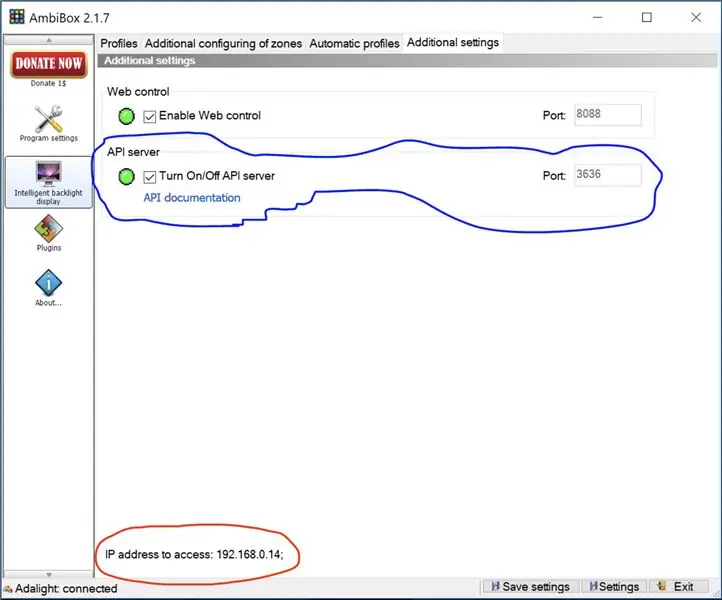
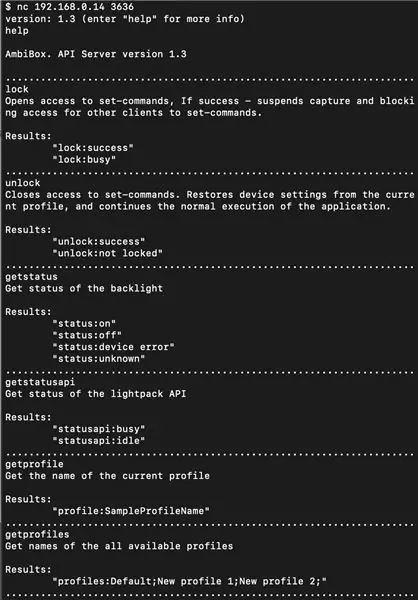
Hər şeydən əvvəl, tətbiqin onunla əlaqə qura bilməsi üçün AmbiBox -un API -nin aktiv olduğundan əmin olmalısınız.
İndi həmin IP və port ilə TCP əlaqəsi aça bilərsiniz. Tətbiqlə bunu etməzdən əvvəl kompüterinizlə cəhd edə bilərsiniz, Mac ilə n_ your_ip your_port terminalında icra edə bilərsiniz və Windows -da olsanız telnet your_ip your_port -dan istifadə edə bilərsiniz (telnet Windows -da standart olaraq aktiv deyil, bir neçə dərslər var) bunu necə edəcəyinizi göstərir).
Burada AmbiBox serveri ilə əlaqə qurmaq üçün mövcud olan bütün əmrləri görə biləcəyiniz API Sənədləri var.
******* Setbrightness əmri mənim üçün işləmir.
Addım 2: Tətbiqi başladın və API -yə qoşulun
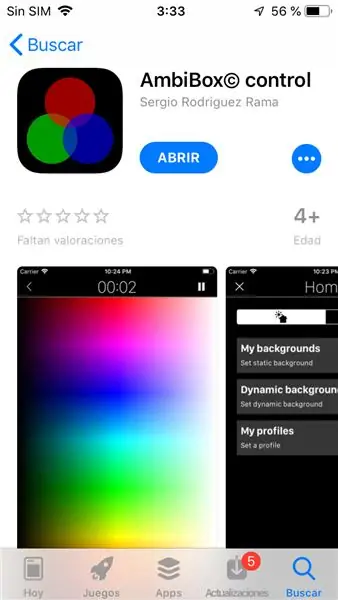
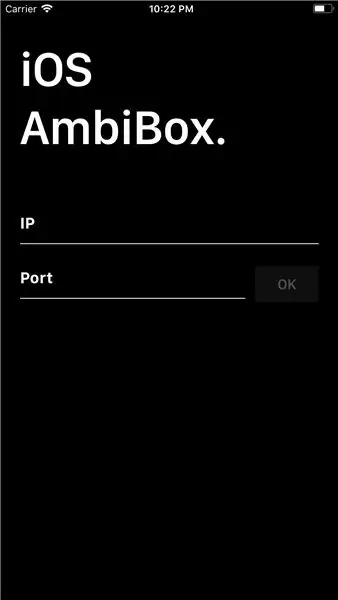
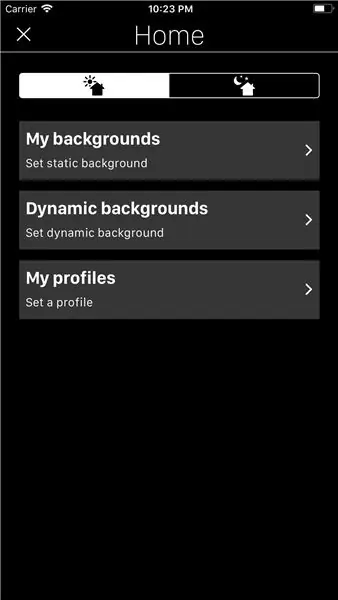
Tətbiqi App Store -dan yükləyin.
Yalnız IP və AmbiBox xidmətinizin limanını təqdim edin. Bağlandıqdan sonra ana menyunu görəcəksiniz, oradan da ledləri yandırıb söndürə bilərsiniz.
Videonun ilk 15 saniyəsinə baxın.
Addım 3: Arxa planlar yaradın
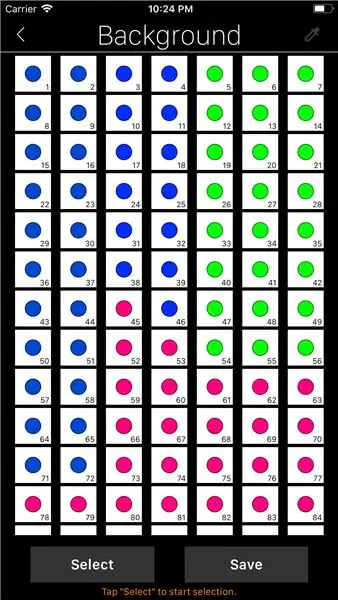
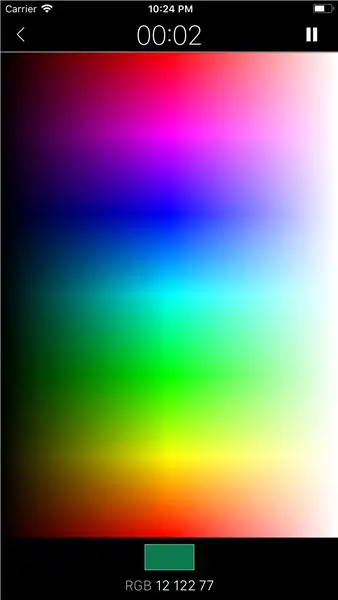
İlkin menyudan Arxa planlarım və ya Dinamik arxa planlarımı seçə bilərsiniz.
Yaratacağınız və statik bir fon saxlayacağınız ilk seçimi seçsəniz, bir və ya birdən çox rəng ola bilər. Əslində hər bir ledin rəngini fərdi olaraq təyin edə bilərsiniz.
Videoya 00: 15 -də baxın.
İkinci seçimi seçsəniz, dinamik bir fon yaradacaq və saxlayacaqsınız. Ekranın yuxarı çubuğunda REC düyməsini görəcəksiniz, beləliklə arxa planların ardıcıllığını qeyd edə bilərsiniz və iradə loopda oynayacaq.
Dinamik fonun necə qurulacağını bilmək üçün videonu 03:23 və 06:21 də yoxlayın.
Addım 4: Profil qurun
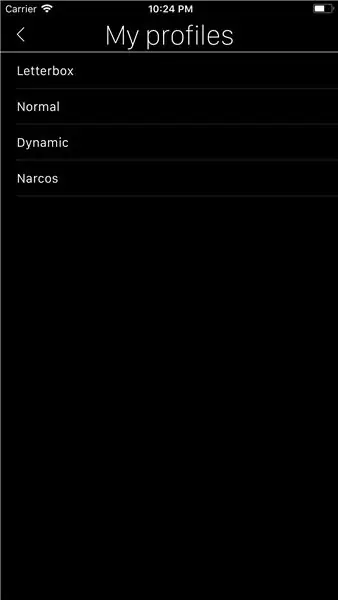
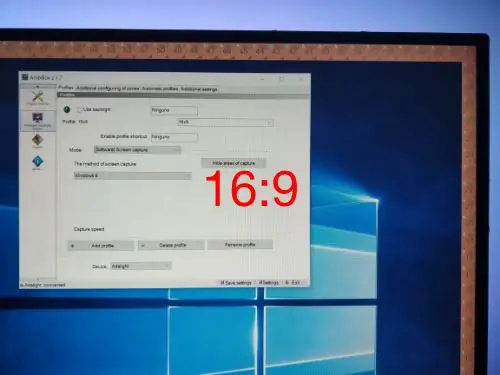
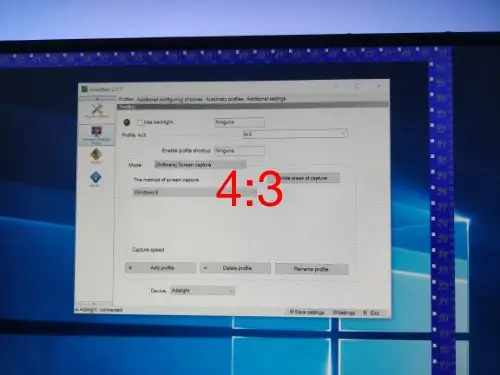
İzlədiyimiz filmdən və ya videodan asılı olaraq, bəlkə də ekranın müxtəlif hissələrindən rənglər çəkmək istəyirik ki, ekranın yanlarında və ya üst/altındakı qara çubuqların qarşısını alaq ki, ledlərimizi qara rəngə qoysun.
Bunu həll etmək üçün AmbiBox -da fərqli profillər yarada və onları ana menyunun Profillərim seçimindən seçə bilərik.
Videoya 04: 57 -də baxın.
******* Adında iki nöqtə işarəsi olan bir profiliniz varsa, tətbiqin profillərinin işləməsi bir səhv səbəbindən işləməyəcək. Gələcək versiyalarda düzəldiləcək.
Addım 5: mülahizələr
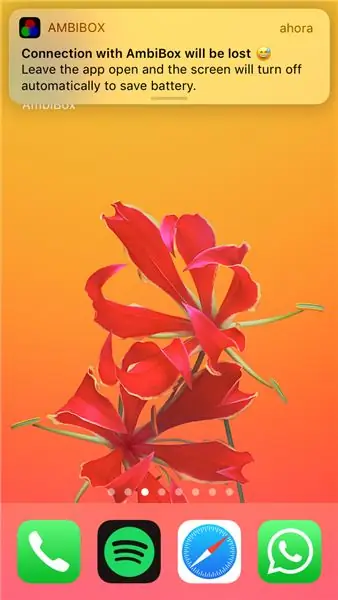
İOS məhdudiyyətləri səbəbindən tətbiq arxa plana keçdikdə (məsələn, Ev düyməsini basdıqda və ya cihazı kilidlədikdə) AmbiBox serveri ilə əlaqə təxminən üç dəqiqə davam edir, bundan sonra batareyaya qənaət etmək üçün TCP yuvaları bağlanacaq..
Bu problemdir, çünki arxa planımızı oynamaq üçün daimi bir əlaqəyə ehtiyacımız var, buna görə 2 dəqiqədən sonra arxa planda bu həqiqəti bildirmək üçün bir bildiriş açılacaqdır.
Batareya ömrünə hörmət etmək üçün tapılan ən yaxşı həll, ekranı qara rəngə çevirmək və tətbiqin arxa plana göndərilmədən bir fon və ya profil oynadığı zaman minimum parlaqlığı təyin etməkdir. Bu, beş saniyəlik hərəkətsizlikdən sonra avtomatik olaraq baş verir və toxunduqda ekran yenidən açılacaq.
Tövsiyə:
HT12D HT12E istifadə edərək RF 433MHZ Radio İdarəetmə - 433mhz ilə HT12E və HT12D istifadə edərək Rf Uzaqdan İdarəetmə edilməsi: 5 addım

HT12D HT12E istifadə edərək RF 433MHZ Radio İdarəetmə | HT12E və HT12D -dən 433mhz istifadə edərək Rf Uzaqdan İdarəetmə edilməsi: Bu təlimatda sizə HT12E kodlu 433mhz ötürücü qəbuledici modulu istifadə edərək RADIO uzaqdan idarə etməyi göstərəcəyəm. HT12D kod deşifratoru IC. Bu təlimatda çox ucuz komponentləri istifadə edərək məlumat göndərə və ala bilərsiniz: HT
Amazon Fire Uzaqdan Uzaqdan TV Uzaqdan sürüşdürün: 3 Addım (Şəkillərlə birlikdə)

Amazon Fire Uzaqdan Uzaqdan TV Uzaqdan Sürüşdürün: Oh Amazon, Fire TV'niz çox gözəldir, niyə bizə pultunuzda səs idarəetməsini vermədiniz? Yaxşı ki, Amazon -da 5 dollardan aşağı qiymətə bu sevimli kiçik uzaqdan, güc, səssiz satın ala bilərsiniz. , həcmi və hamısı kiçik bir paketdə. 3d printerə daxil edin
OpenWrt Routerinizə Uzaqdan Giriş üçün Android/iOS Tətbiqi: 11 Addım

OpenWrt Routerinizə Uzaqdan daxil olmaq üçün Android/iOS Tətbiqi: Bu yaxınlarda yeni bir router aldım (Xiaomi Mi Router 3G). Əlbəttə ki, bu yeni, zəhmli aparat məni bu layihə üzərində işləməyə ilhamlandırdı;)
Adi Uzaqdan İdarəetmə Dəsti Dörd Kanallı RC Oyuncaq Uzaqdan İdarəetmə Sisteminə Çevrildi: 4 Addım

Adi Uzaqdan İdarəetmə Dəsti Dörd Kanallı RC Oyuncaq Uzaqdan İdarəetmə Sisteminə Çevrildi: 如何 通用 遥控 器 套件 转换 为 玩具 中 中 遥控 采用 采用 6 6 6 6 6 6 6 6 2262 和 2272 和 433 模块 构建 构建改造 方法 简单。 只需 准备 一些 瓦楞纸 板 , 然后 按照
IR Uzaqdan Uzaqdan Uzaqdan Çevirin: 9 Addım (Şəkillərlə birlikdə)

IR Uzaqdan Uzaqdan Uzaqdan RF -yə çevirin: Bugünkü Təlimat kitabında, ümumi bir RF modulunu mikro nəzarətçi olmadan necə istifadə edə biləcəyinizi sizə göstərəcəyəm ki, nəticədə hər hansı bir cihazın IR uzaqdan idarəetmə cihazını RF -yə çevirə biləcəyiniz bir layihə hazırlayaq. Uzaqdan. Çevirmənin əsas üstünlüyü
